Linux terminalinde şifre geri bildirimi nasıl gösterilir?
Yeni Linux kullanıcılarının Linux komut satırı terminalini kullanmaya başladıklarında karşılaştıkları en rahatsız edici şeylerden biri terminalde şifre geri bildirimi olmamasıdır. Şifrenizi yalnızca şifrenizin girildiğini gösteren hiçbir yıldız işareti veya simgenin görünmediğini görmek için terminalde girmek çok zorlayıcı olabilir.
Deneyimli Linux kullanıcıları için, parola geri bildirimi almamak büyük bir sorun değildir. Çoğu insan bunu düşünmez ve devam eder. Bununla birlikte, bu şifre geri bildirimi eksikliği yeni Linux kullanıcılarını tahriş eder ve değiştirilmesi gerekir.
Ne yazık ki, neredeyse hiç büyük Linux işletim sistemi varsayılan olarak terminalde şifre geri bildirimi sağlamaz. Sonuç olarak, Linux kullanıcıları bunu kendileri açmalıdır. Bu yüzden bu kılavuzu oluşturduk. Linux terminalinde şifre geri bildirimini nasıl etkinleştireceğinizi göstereceğiz.
Sudo yapılandırmanızı yedekleme
Herhangi bir Linux bilgisayarda sudo yapılandırmasını düzenlemek çok risklidir ve hatalar meydana gelebilir. Bu kılavuzu izleyerek, sudo yapılandırma dosyanızı işlerin güvenli olacağı şekilde düzenleme işleminde size yol göstereceğiz. Ancak, yapılandırmanızın bir yedeğini almanız iyi bir fikirdir.
Sudo yapılandırmanızın bir yedeğini oluşturmak için, Linux masaüstünde bir terminal penceresi açarak başlayın. Bir terminal penceresi açmak için Ctrl + Alt + T veya Ctrl + Üst Karakter + T klavyede. Ardından, terminal penceresi ile terminal penceresini /etc/ dizin.
cd / etc /
İçinde /etc/ dizininde sudoers dosyası var. Bu dosya, sudo komutlarını yürütme yeteneği ile ilgili olarak sudo ve tüm kullanıcı izinlerini işler. Sudo yapılandırmanızı korumak istiyorsanız, sudoers dosyasını yedeklemeniz gerekir.
Sudoers dosyasının bir yedeğini oluşturmak için, cp komutunu verin ve yeniden adlandırın sudoers.bak. Sudoers dosyasını sudoers.bak olarak yeniden adlandırarak, /etc/ kullanın, ancak kullanım dışı bırakın.
sudo cp sudoers sudoers.bak
Yedeklemeyi oluşturduktan sonra sudoers dosyanız korunur. Yedeklemeye bir göz atmak için, kedi komutunu verin ve yedeklemenin içeriğini görüntüleyin.
cat / etc / sudoers
Çalışan kedi sudoers komutu üzerindeki komut, dosyanın tüm çıktısını görüntüler. Ancak, aynı zamanda Daha size daha fazla kontrol sağlayacak komut.
sudo /etc/sudoers.bak | Daha
Sudoers dosyasında parola geri bildirimini etkinleştirme
Sudoers dosyasında şifre geri bildirimini etkinleştirmek için düzenlemek üzere açmamız gerekir. Ancak işler yanlış gidebileceğinden, sudoers dosyasını doğrudan düzenlemeniz önerilmez. Bunun yerine sudoers dosyasını düzenlemek isteyen Linux kullanıcıları visudo Komut. Bu komut, sudoers dosyasındaki her şeye doğrudan erişmenizi sağlar ve önceki yapılandırmaları veya bunun gibi herhangi bir şeyi bozmadan şifre geri bildirimini etkinleştirmenizi sağlar.
Düzenleme işlemini başlatmak için bir terminal penceresi açın. Ardından, sudo -s Linux terminalinizi kök erişimine yükseltmek için komut. Kök erişimi sudo izinlerini düzenlemek için gereklidir.
sudo -s
Root erişimine sahip olduğunuzda, visudo sudoers dosyasının yapılandırmasına erişmek için komut. Eklediğinizden emin olun YAYIN = Nano önünüzde, ya da daha kafa karıştırıcı başka bir editör kullanmak zorunda kalabilirsiniz.
EDİTÖR = nano visudo
Nano metin düzenleyicinin içine girdikten sonra, sudoers dosyasında aşağıdaki metin satırını bulun.
Varsayılanlar env_reset
Çizginin görünümünü yukarıda nasıl göründüğünden aşağıdaki metnin satırına değiştirin. Bu metin satırının eklenmesi, Linux PC'nizdeki sudo komutuna erişimi olan herhangi bir kullanıcı için parola geri bildirim özelliğini etkinleştirir.

Varsayılan değerler env_reset, pwfeedback
Yeni satırı sudoers dosyasına ekledikten sonra, Ctrl + O düğmesine basarak düzenlemelerinizi kaydedin. Ardından, Ctrl + X metin düzenleyicisinden çıkmak ve visudo Komut.

Şifre geri bildirimini devre dışı bırak
Böylece Linux PC'nizdeki sudo komutu için parola geri bildirimini etkinleştirdiniz ve ortaya çıktıkça hoşunuza gitmiyor. Bunu nasıl değiştireceğiniz aşağıda açıklanmıştır. İlk önce bir terminal penceresi açın ve CD içine taşımak için komut /etc/ dizin.
cd / etc /
/ Etc / dizini içinde, hesabınızı kullanarak root hesabına yükseltin. sudo -s Komut.
sudo -s
Artık terminalin root erişimi olduğuna göre, rm geçerli sudoers dosyasını silme komutu.
rm sudoers
Son olarak, yedek sudoers dosyasını geri yükleyin.
mv sudoers.bak sudoers
Yedekleme geri yüklendiğinde, parola geri bildirimi kapatılmalıdır. Şifre geribildirimi hala etkinse, visudo manuel olarak kapatmak için komut.
Arama
Yakın Zamanda Gönderilenler
Ubuntu 11.04'teki Tüm Uygulamalar için Sistem Tepsisi Bildirimini Etkinleştir
Sistem tepsisi bildirimleri Ubuntu Unity'de yakın zamanda etkinleşt...
Ubuntu 10.10 ve 11.04'te Laptop Parlaklığı Açma Sorunlarını Düzeltme [İpucu]
Dizüstü bilgisayar parlaklığı tuşu, parlaklık seçeneklerinin klavye...
Şık Ubuntu Netbook Sürümü 2D'yi Edinin
Her zaman yeni Unity başlatıcısının yanıt vermek için biraz yavaş o...

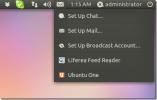
![Ubuntu 10.10 ve 11.04'te Laptop Parlaklığı Açma Sorunlarını Düzeltme [İpucu]](/f/2ac3f46b12762fedba45873c8beff1f3.jpg?width=680&height=100)
